Wenn Sie versehentlich verlorene Daten wie Nachrichten, Fotos usw. von iPhone, iPad, iPod oder aus iTunes und iCloud wiederherstellen möchten, brauchen Sie ein Datenwiederherstellungstool. Viele Menschen wählen EaseUS MobiSaver, weil dieses Tool sicher und professionell die verlorenen Daten wiederherstellt. Wenn Sie dieses iOS-Datenwiederherstellungstool noch nicht kennen, können Sie diesen Artikel lesen. In diesem Artikel stellen wir Ihnen alles über EaseUS MobiSaver vor, was Sie wissen sollten.
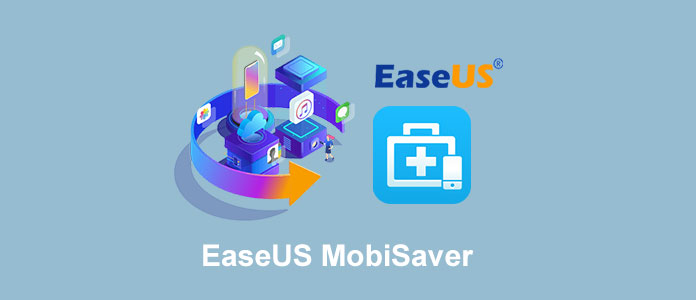
EaseUS MobiSaver ist ein nützliches Tool zur iPhone Datenrettung, mit dem Sie die Daten von iOS-Geräten, iTunes- und iCloud-Backups retten können. Diese Software kann auch die Daten von App wiederherstellen, z.B. WhatsApp, LINE und Kik. Außerdem können Sie die Anhängen wie Fotos, Audio- und Videodateien usw. mit dem Datenwiederherstellungstool wiederherstellen. Wenn Sie z.B. iPhone gelöschte Nachrichten wiederherstellen möchten, können Sie diese Software benutzen.
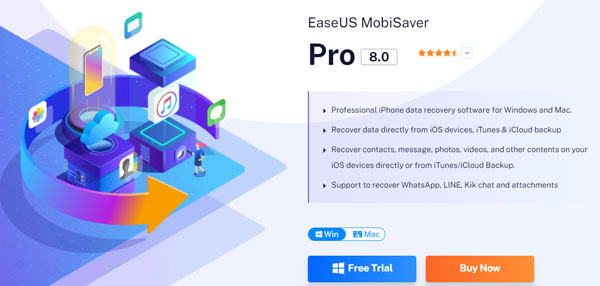
Funktionen von EaseUS MobiSaver
➤ Diese Software kann die gelöschten Daten wie z.B. Videos, Fotos, Musik von iOS-Geräten, iTunes- und iCloud-Backups wiederherstellen.
➤ Darüber hinaus kann EaseUS MobiSaver die Daten von WhatsApp, LINE und Kik wiederherstellen.
➤ EaseUS MobiSaver unterstützt das neueste iOS 18 & iPadOS 18 und iPhone 16/15/14/13/12/11 Pro/XS/XS Max/XR.
➤ Sie können Daten auf bis zu 5 iOS-Geräten wiederherstellen.
Vorteile
➤ Sie können unbegrenzte Daten mit EaseUS MobiSaver retten.
➤ EaseUS MobiSaver ist 100% kompatibel mit iPhone, iPad oder iPod touch.
➤ Die Verwendungsweise von EaseUS MobiSaver ist einfach und der Prozess der Wiederherstellung ist schnell.
➤ EaseUS MobiSaver kann die Daten aus einem kaputten oder eingefrorenen iOS-Geräten wiederherstellen, beispielweise wenn das iPhone-Display kaputt ist oder wenn Ihr iOS-Gerät vom Wasser geschadet wird.
➤ Diese Software behebt ständig die Fehler und erneuert sich.
➤ Mit der Technician-Edition können Sie Daten von mehreren iPhones/iPads wiederherstellen.
Nachteile
➤ Die Software zeigt manchmal ein paar vorhandenen Bilder und Videos an.
➤ Die Software ist ein bisschen teuer.
➤ Diese Software ist in manchen Ländern und Regionen nicht verwendbar.
Der Preis von EaseUS MobiSaver
EaseUS MobiSaver hat zwei Versionen: Testversion und Vollversion. Aber die kostenlose Testversion ist eingeschränkt. Wenn Sie die volle Funktionen anwenden möchten und mehr gelöschte Dateien wiederherstellen möchten, können Sie die Vollversion kaufen. Unten erfahren Sie die Preise von der Software.
➤ Monatliches Abo: 54,95 €
➤ Jährliches Abo: 74,95 €
➤ Lebenslange Lizenz: 94,95 €
Unterstützte Betriebssysteme
➤ Windows: Windows 11/10/8.1/8/7/XP
➤ Mac: macOS 10.15 Catalina/10.14/10.13/10.12 usw.
Download-Link
➤ Windows: https://down.easeus.com/product/ems_trial
➤ Mac: https://down.easeus.com/product/mac_ems_trial
In diesem Teil zeigen wir Ihnen, wie Sie EaseUS MobiSaver anwenden, um die Daten von iOS-Geräten, iTunes- und iCloud-Backups sowie von WhatsApp, LINE und Kik wiederherzustellen.
Schritt 1: Zuerst öffnen Sie die Software und schließen Sie Ihr iOS-Gerät an den Computer an.
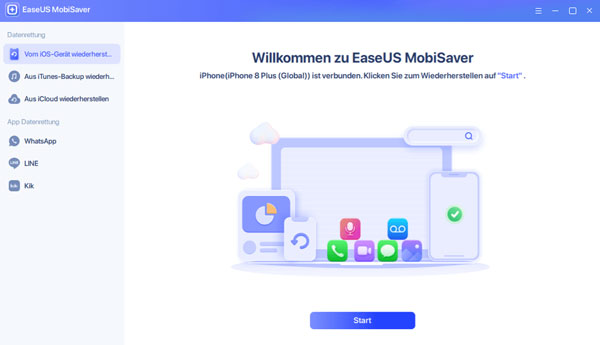
Schritt 2: Anschließend können Sie den Typ "Vom iOS-Gerät wiederherstellen" auswählen und auf "Start" rechts klicken, dann wird diese Software Ihr Gerät scannen.
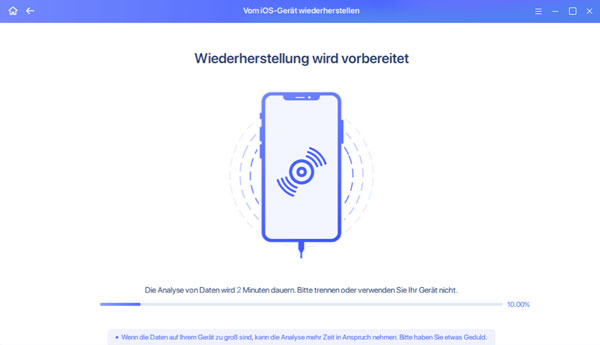
Schritt 3: Nach dem Scannen sind die gelöschten Daten zu zeigen, indem Sie die Daten wie die verlorenen iMessage, Anrufprotokolle usw. auswählen, die Sie wiederherstellen möchten. Nach der Auswahl klicken Sie auf "Auf PC wiederherstellen" oder "Auf Gerät wiederherstellen", zum Schluss werden die verlorenen Daten wiederhergestellt.
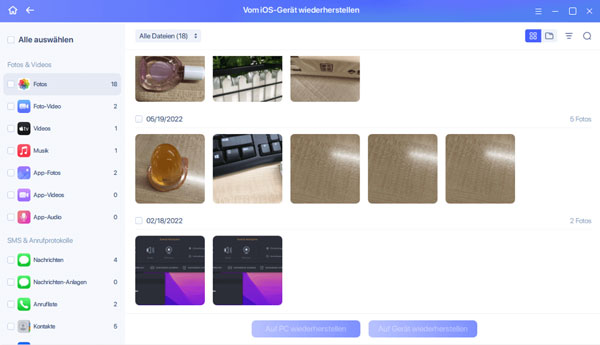
Schritt 1: An erster Stelle starten Sie die Software und verbinden Sie Ihr iOS-Gerät mit dem Computer. Anschließend klicken Sie auf dem Modus "Aus iTunes-Backup wiederherstellen". Dann wählen Sie das gewünschte iTunes-Backup aus. Danach klicken Sie auf "Start".
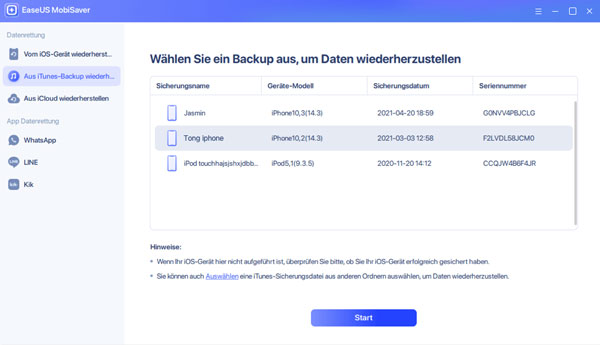
Schritt 2: Dann geben Sie das Passwort ein, um dieses verschlüsselte iTunes-Backup zu entsperren. Danach klicken Sie auf "Weiter", damit die Software Ihre Daten scannen kann.
Schritt 3: Sie können eine Vorschau der detaillierten Inhalte Ihrer verlorenen Dateien auf Ihrem Bildschirm sehen, dann können Sie die Dateien auswählen, die Sie wiederherstellen möchten. Danach klicken Sie auf "Auf PC wiederherstellen" oder "Auf Gerät wiederherstellen", schließlich können Sie die verlorenen Daten wiederherstellen.
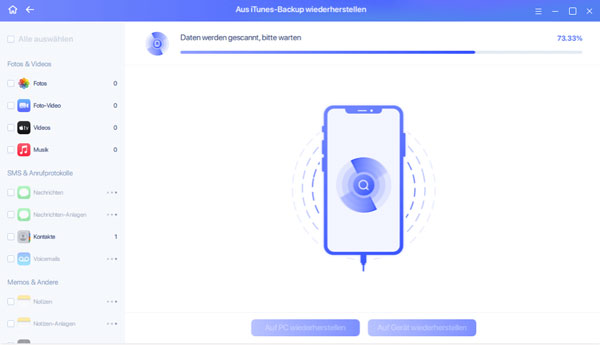
Schritt 1: In erster Linie öffnen Sie die Software und verbinden Sie Ihr iOS-Gerät mit Ihrem Computer. Danach können Sie den Modus "Aus iCloud wiederherstellen" und anschließend "Start" wählen.
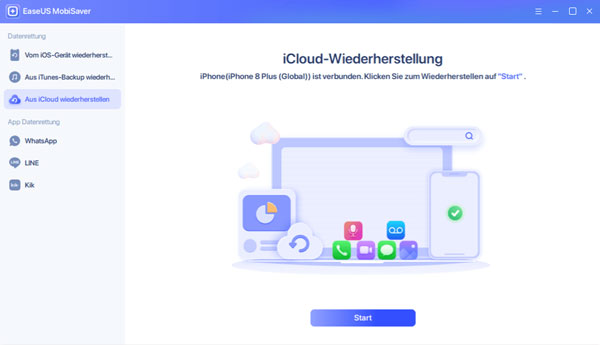
Schritt 2: Deaktivieren Sie "Mein iPhone suchen" auf Ihrem iOS-Gerät.
Schritt 3: Geben Sie den Bestätigungscode ein und klicken Sie dann auf die Schaltfläche "Weiter".
Hinweis: Dieser Schritt kann alle Daten und alle Einstellungen löschen. Stellen Sie fest, dass Sie wichtige Informationen gesichert haben.
Schritt 4: Bewegen Sie sich durch den iPhone-Setup-Prozess, bis Sie den Reset-Bildschirm sehen. Wählen Sie dann auf Ihrem iOS-Gerät "Aus iCloud-Backup wiederherstellen". Wählen Sie das Konto aus, das die verlorenen Daten umfasst, dann geben Sie Ihre Apple ID und das Passwort ein. Klicken Sie danach auf Ihrem PC auf "Weiter".
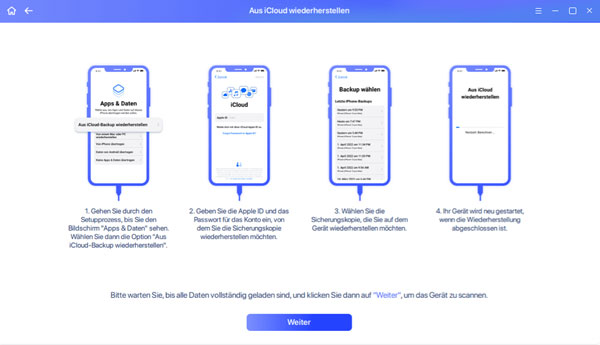
Schritt 5: Wählen Sie den Datentyp aus, die Sie wiederherstellen möchten. Dann scannt die Software Ihr iOS-Gerät. Während dem Scan sollten Sie das Gerät nicht trennen und verwenden.
Hinweis: Wenn Sie alle Daten sichern oder wiederherstellen möchten, können Sie direkt auf "Alle auswählen" klicken.
Schritt 6: Dann wird die Software Ihre verlorenen Daten zeigen. Sie können die gewünschten Daten auswählen. Nach der Auswahl klicken Sie auf "Auf PC wiederherstellen" oder "Auf Gerät wiederherstellen", zum Schluss können Sie die verlorenen Daten auf Ihrem PC oder auf Ihrem Gerät finden.
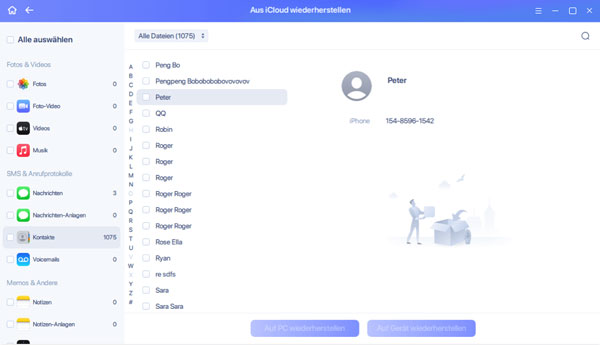
Schritt 1: Verbinden Sie das iOS-Gerät mit Ihrem Computer und starten Sie EaseUS MobiSaver. Klicken Sie auf "WhatsApp", "LINE" oder "Kik" und wählen Sie "Gerätespeicher", um die Daten vom iOS-Gerät wiederherzustellen.
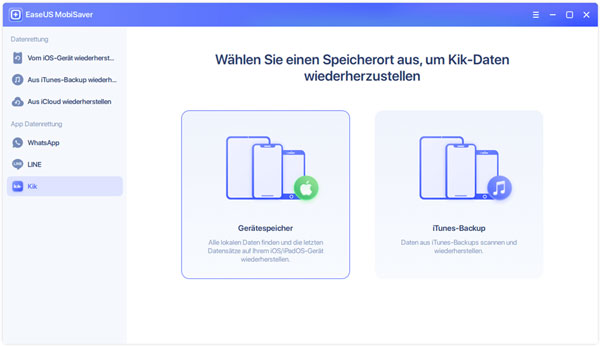
Schritt 2: Dann scannt EaseUS Mobisaver Ihre Daten Ihres iOS-Gerätes, um die Daten von WhatsApp, LINE und Kik zu finden.
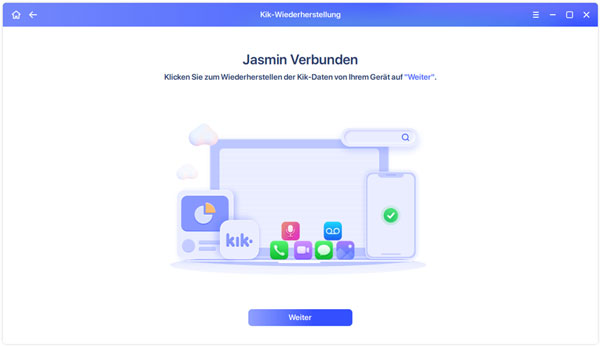
Schritt 3: Nach dem Scannen können Sie die gelöschten Daten sehen, Sie können die Daten auswählen, die Sie wiederherstellen möchten. Dann klicken Sie auf "Auf PC wiederherstellen" oder "Auf Gerät wiederherstellen", zum Schluss werden die gelöschten Daten wiederhergestellt.
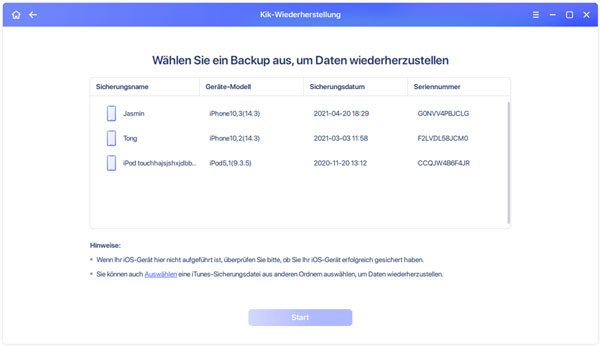
Wenn EaseUS MobiSaver während der Verwendung einige Probleme erscheint, möchten Sie vielleicht zu diesem Punkt eine Alternative finden. Hier werden wir Ihnen Aiseesoft FoneLab iPhone Datenrettung vorstellen. Diese Software ist sehr günstig. Sie können die verlorenen Daten von den iOS-Geräten wie Bilder, Nachrichten, Kontakte, Anrufliste usw. schnell wiederherstellen, z.B. wenn die iPhone Notizen weg sind, können Sie diese Software verwenden. Unten erfahren Sie die Anleitung dazu.
Schritt 1: Wählen Sie die Funktion "iPhone Datenrettung" aus. Dann können Sie drei Optionen links sehen, nämlich "Aus iOS-Gerät wiederherstellen", "Aus iTunes-Backup wiederherstellen" und "Aus iCloud wiederherstellen". Hier nehmen wir "Aus iOS-Gerät wiederherstellen" als Beispiel.
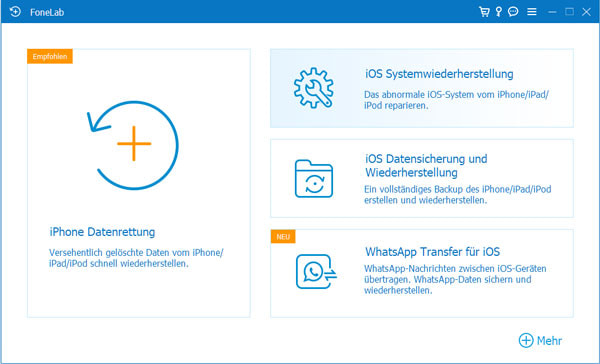
Schritt 2: Verbinden Sie anschließend Ihr Gerät mit dem Computer, dann können Sie auf "Scannen starten" klicken und danach wählen Sie die Daten zum Scannen aus, die Sie wiederherstellen möchten.
Schritt 3: Schließlich können Sie die gelöschten Daten sehen, dann wählen Sie die Daten aus, die Sie wiederherstellen möchten. Klicken Sie auf "Wiederherstellen", danach werden die gelöschten Daten wiederhergestellt.
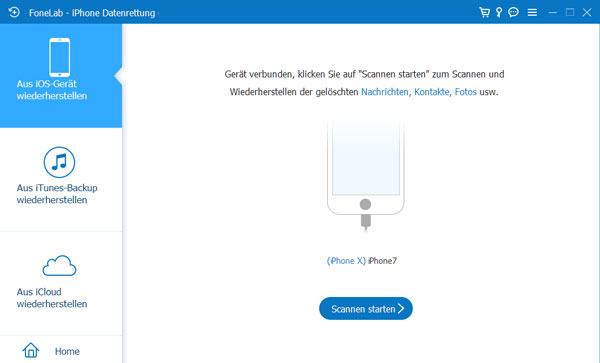
Fazit
In diesem Artikel haben wir Ihnen alles über EaseUS MobiSaver angezeigt. Wenn diese Software nicht richtig funktioniert, können Sie die andere ähnliche Software wählen, nämlich Aiseesoft FoneLab iPhone Datenrettung, deren Funktionen sehr umfassend sind und deren Anleitung einfach ist. Das ist auch eine gute Alternative zu iMyFone D-Back. Downloaden und probieren Sie diese Software aus.